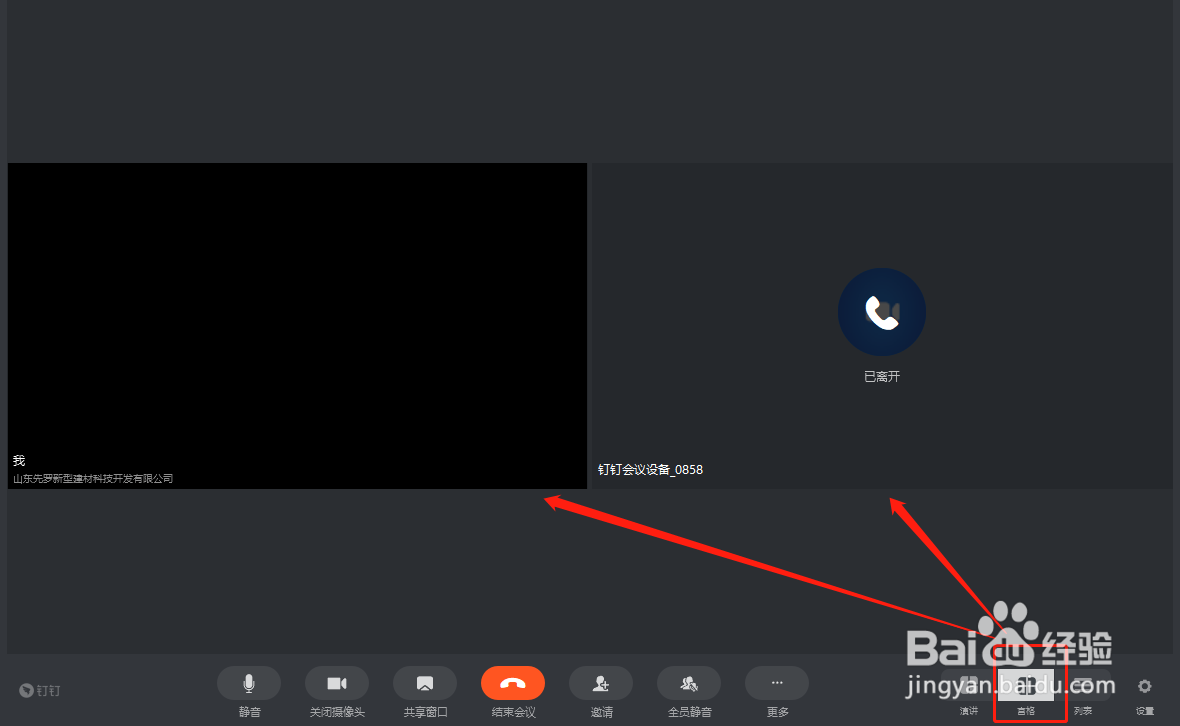1、先将F1设备与电脑显示器连接,并连网。电脑登录钉钉账号后点会议

2、点发起会议(右侧)

3、选择通用模式,并点添加
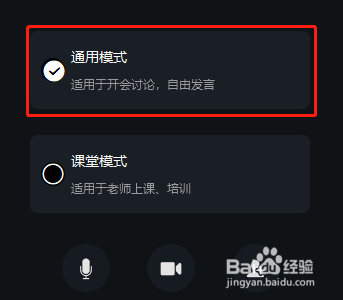

4、点击智能会议室

5、色选会议设备(例如钉钉会议设备****),选择电脑连接的设备的型号;点确定。
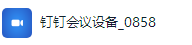
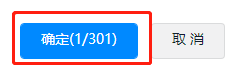
6、点击开始会议

7、等待公司的设备“***”进行接收会议(注:公司的设备会有提示,任一人点击接收会议即可)
8、会议接收成功
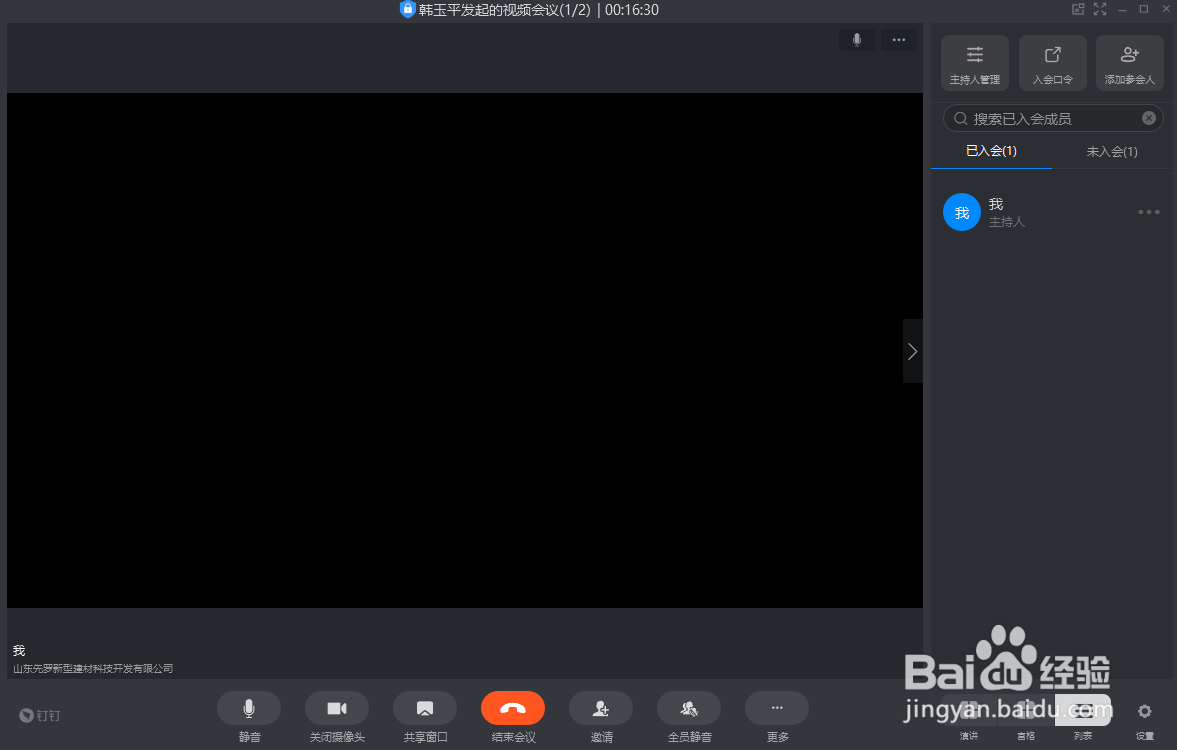
9、窗口可调整
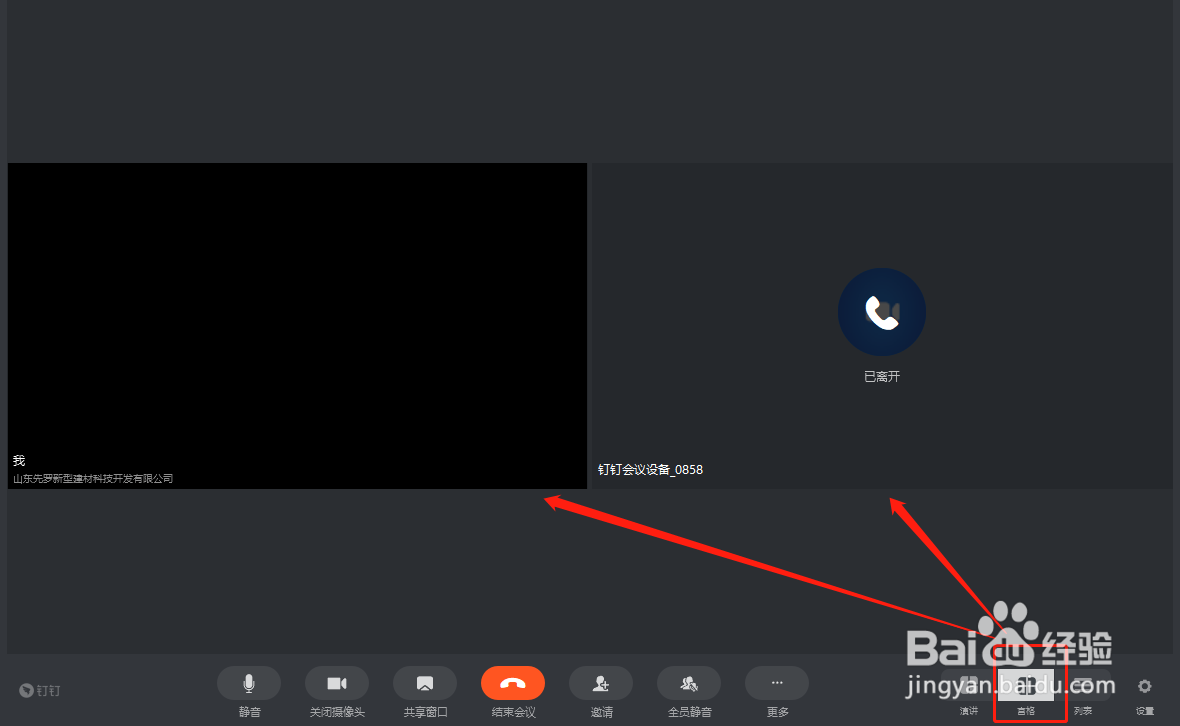
时间:2024-10-23 16:37:20
1、先将F1设备与电脑显示器连接,并连网。电脑登录钉钉账号后点会议

2、点发起会议(右侧)

3、选择通用模式,并点添加
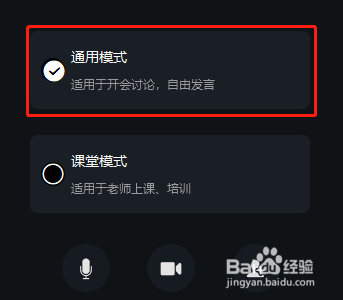

4、点击智能会议室

5、色选会议设备(例如钉钉会议设备****),选择电脑连接的设备的型号;点确定。
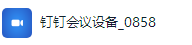
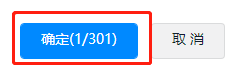
6、点击开始会议

7、等待公司的设备“***”进行接收会议(注:公司的设备会有提示,任一人点击接收会议即可)
8、会议接收成功
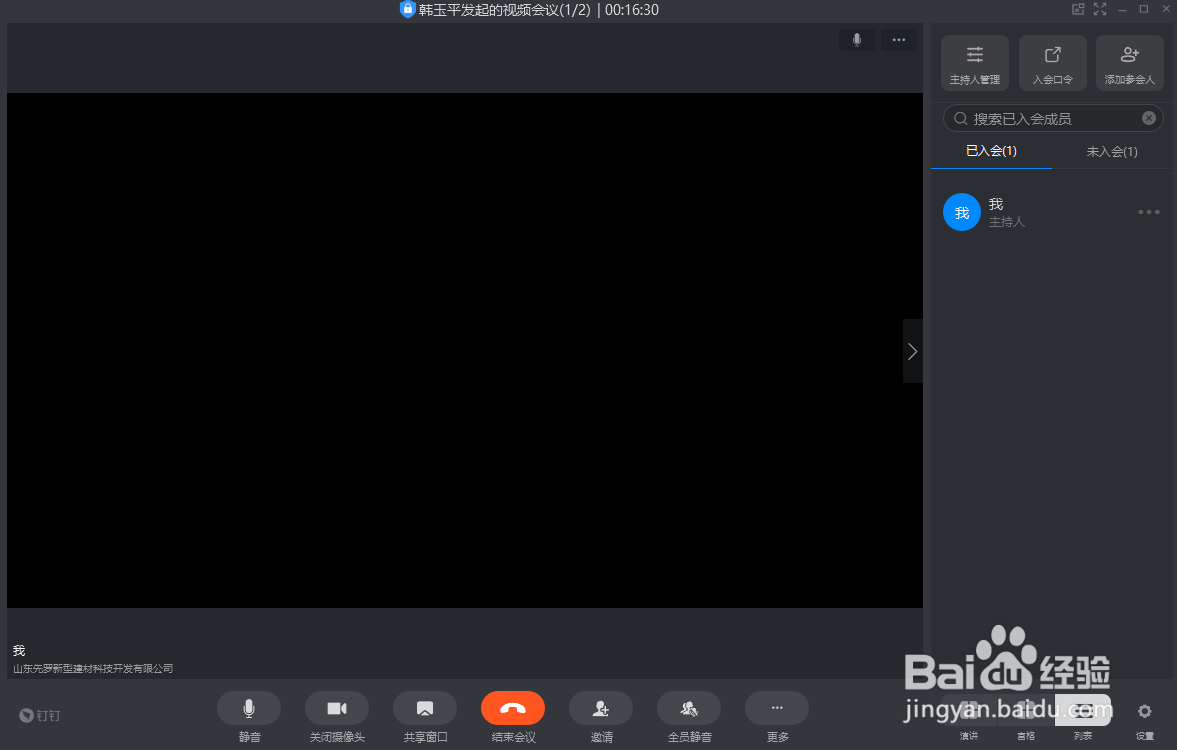
9、窗口可调整